วิธีการเข้าถึงฮาร์ดไดรฟ์อีกครั้ง แก้ไขข้อผิดพลาดที่ไม่สามารถเปิดฮาร์ดไดรฟ์ได้

ในบทความนี้ เราจะแนะนำวิธีการกู้คืนการเข้าถึงฮาร์ดไดรฟ์ของคุณเมื่อเกิดข้อผิดพลาด มาดูกันเลย!
ระบบปฏิบัติการ Android เช่นเดียวกับระบบปฏิบัติการอื่น ๆ มีความท้าทายด้านเทคนิคและซอฟต์แวร์เป็นของตัวเอง สิ่งนี้ค่อนข้างน่าหงุดหงิดและไม่สะดวกสำหรับผู้ใช้ สิ่งเหล่านี้บางส่วนมักจะหายไปเอง ส่วนมากจะได้รับการแก้ไขด้วยการรีบูตอุปกรณ์ Android อย่างง่าย ในขณะที่คนอื่นต้องการแนวทางที่ละเอียดยิ่งขึ้นในการแก้ไข Play สโตร์ DF-DFERH-01 ข้อผิดพลาดที่อาจพื้นผิวบน Android ของคุณมาร์ทโฟนแบบสุ่มขณะที่ใช้ Google Play สโตร์ บ่งชี้ถึงปัญหาในการดึงข้อมูลที่จำเป็นจากเซิร์ฟเวอร์ มันสามารถทำให้เกิดความผิดพลาดและการหยุดชะงัก หากข้อผิดพลาดหายไปเอง แสดงว่าคุณเป็นหนึ่งในผู้โชคดีไม่กี่คน อย่างไรก็ตาม หากยังคงมีอยู่เป็นเวลานาน คุณจะต้องแก้ไข อ่านด้านล่างเพื่อเรียนรู้วิธีแก้ไขข้อผิดพลาด DF-DFERH-01 Play Store
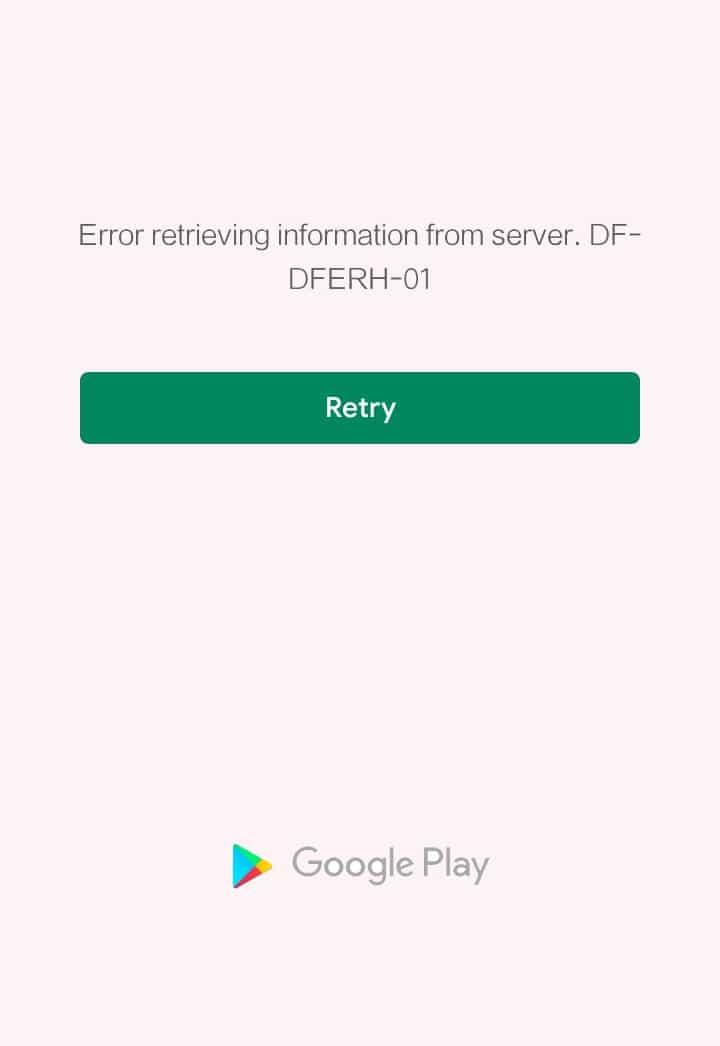
สารบัญ
หมายเหตุ:เนื่องจากสมาร์ทโฟนไม่มีตัวเลือกการตั้งค่าเหมือนกัน และแตกต่างกันไปตามผู้ผลิต ดังนั้นโปรดตรวจสอบการตั้งค่าที่ถูกต้องก่อนทำการเปลี่ยนแปลงใดๆ
การรีสตาร์ทอุปกรณ์เป็นวิธีที่ถูกประเมินต่ำที่สุด ซึ่งเป็นวิธีที่สะดวกและน่าเชื่อถือที่สุดในการแก้ไขข้อผิดพลาดนี้ ง่ายๆ ดังนี้
1. กดปุ่มPowerค้างไว้จนกระทั่งตัวเลือก Powerปรากฏขึ้น
2. ตอนนี้ เลือกตัวเลือกปิดเครื่องดังที่แสดงด้านล่าง
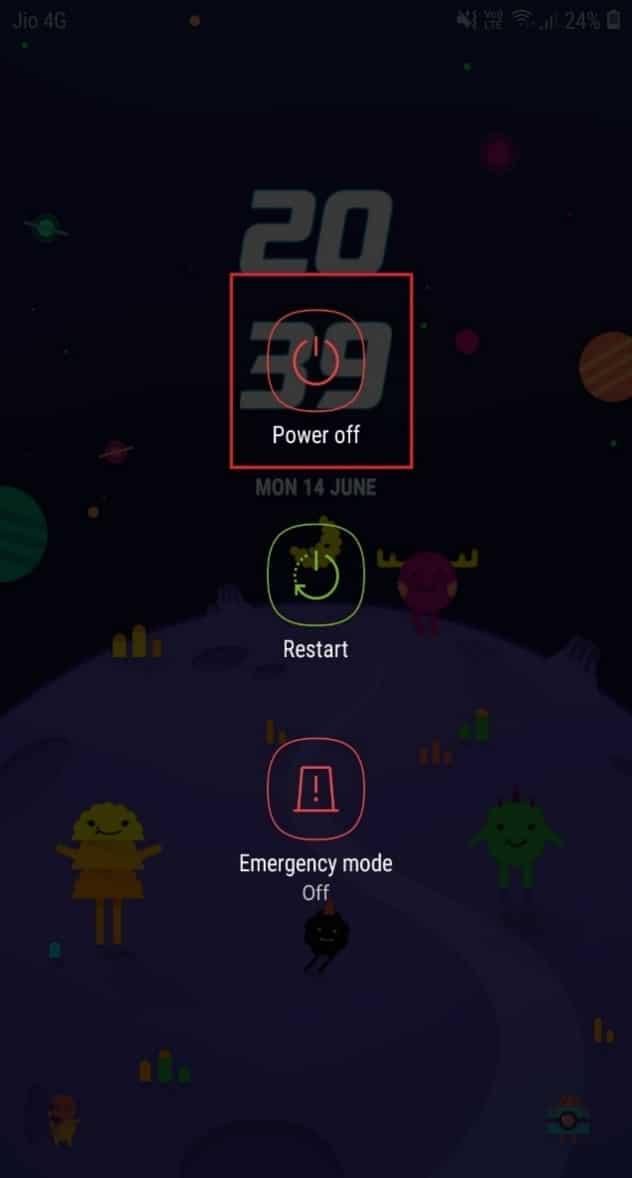
3. หลังจากนั้นรอสักครู่
4. เพื่อหันมาร์ทโฟนของคุณเมื่อกดค้างไว้เพาเวอร์ปุ่ม
5. เปิด Play Storeหลังจากรีสตาร์ทอุปกรณ์ของคุณ
ไฟล์แคชที่ล้าสมัยและเสียหายเป็นคำเชิญที่เปิดกว้างสำหรับปัญหาต่างๆ เช่น ข้อผิดพลาด DF-DFERH-01 การลบแคชของแอปโดยทั่วไปจะช่วยแก้ไขข้อผิดพลาด Play Store DF-DFERH-01 ใช้ขั้นตอนเหล่านี้เพื่อลบแคชในสมาร์ทโฟนหรือแท็บเล็ต Android ของคุณ:
1. เปิดการตั้งค่าอุปกรณ์บนสมาร์ทโฟน Android ของคุณ
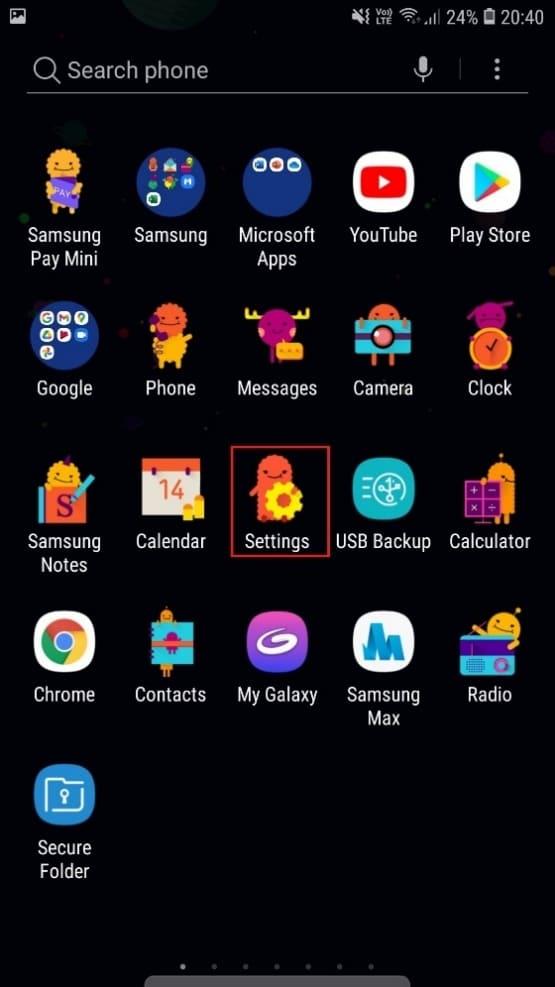
2. ไปที่แอพตามที่แสดง
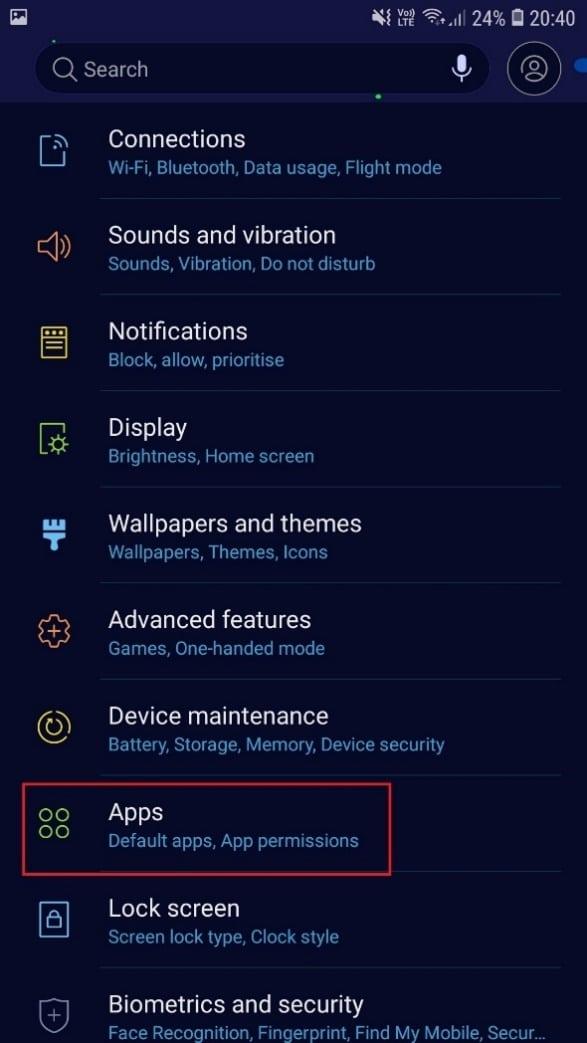
3. เลือกแอปทั้งหมด ค้นหาและเปิดGoogle Play Storeจากรายการที่ระบุดังที่แสดงด้านล่าง

4. ตอนนี้แตะที่ตัวเลือกที่กำหนดทีละตัว
5. แตะFORCE STOPดังที่แสดง
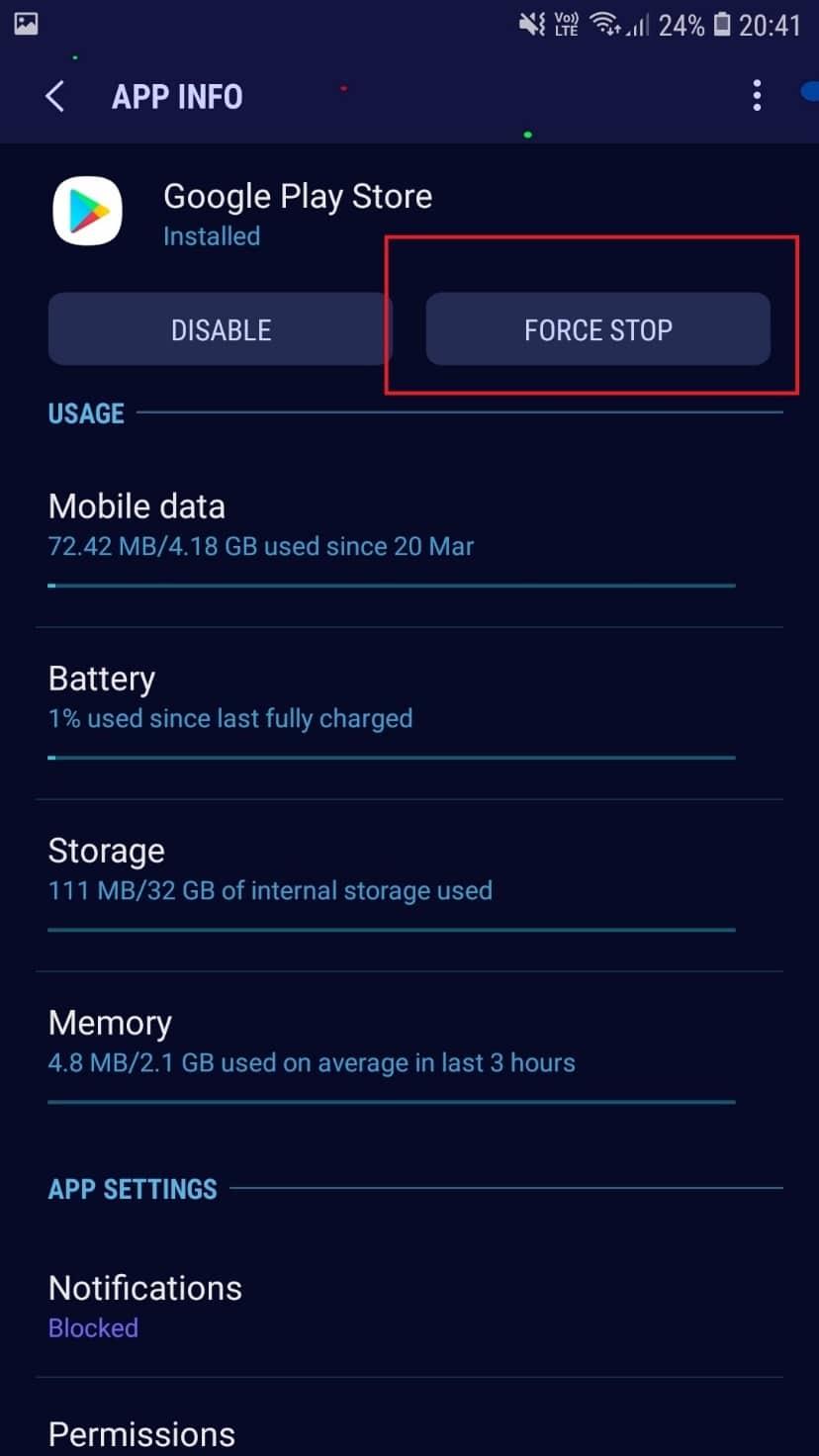
6. จากนั้นแตะCLEAR CACHE
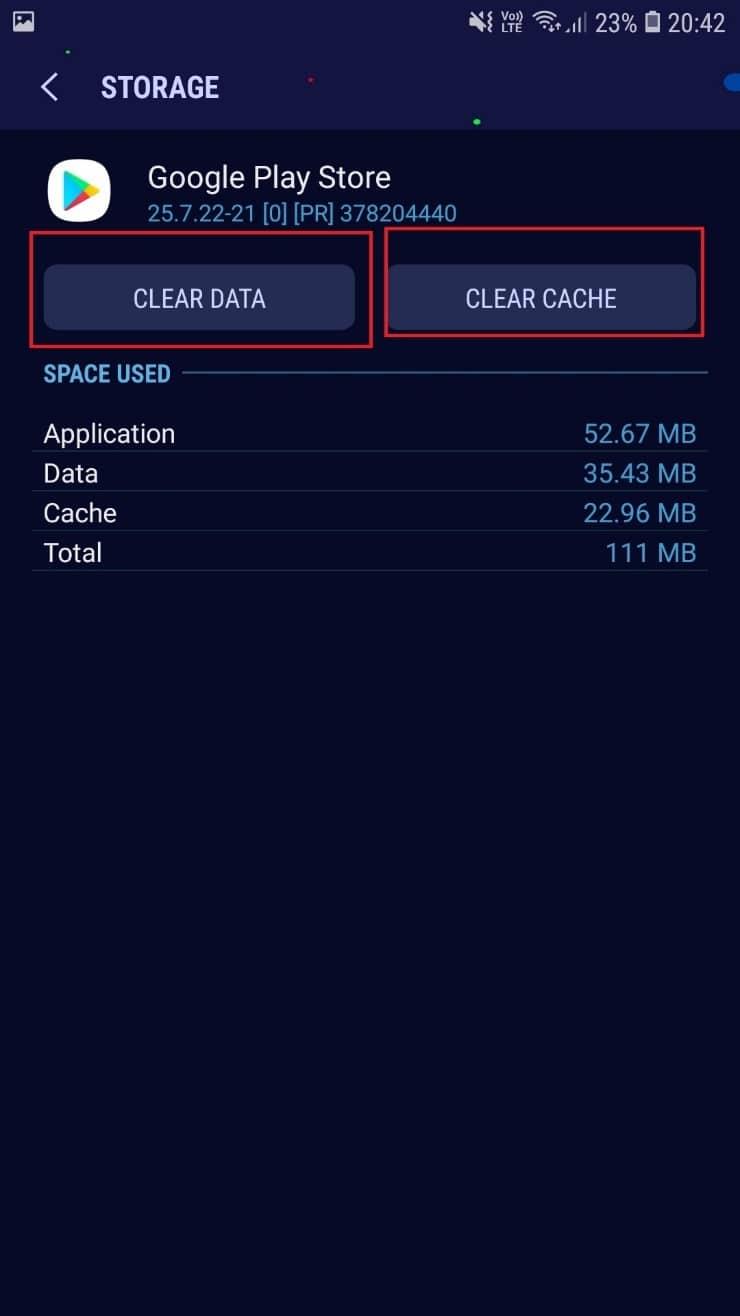
7. สุดท้าย ให้แตะCLEAR DATAดังที่แสดงไว้ด้านบน
8. จากนั้น ทำขั้นตอนเดียวกันซ้ำสำหรับGoogle Play ServicesและGoogle Services Frameworkด้วย
หมายเหตุ:มีแอพของบริษัทอื่นมากมายที่สามารถล้างหน่วยความจำแคชและ RAM ได้โดยอัตโนมัติ แต่เราขอแนะนำให้คุณหลีกเลี่ยงการติดตั้งหรือใช้งานเนื่องจากอาจทำอันตรายต่ออุปกรณ์ของคุณได้
อ่านเพิ่มเติม: วิธีแก้ไขข้อผิดพลาดของเซิร์ฟเวอร์ใน Google Play Store
เป็นไปได้ว่าแพตช์ Play Store ล่าสุดเสียหายหรือเข้ากันไม่ได้ ดังนั้นจึงทำให้เกิดข้อผิดพลาด DF-DFERH-01 Play Store ปัญหาการอัปเดตเหล่านี้อาจเกิดจากปัญหาระหว่างการติดตั้งหรือเนื่องจากการไม่ตรงกันกับ Android เวอร์ชันล่าสุด โชคดีที่การเปลี่ยนไปใช้ Play Store เวอร์ชันก่อนหน้านั้นค่อนข้างง่ายในการติดตั้ง และสามารถแก้ไขปัญหาดังกล่าวได้
1. ไปที่การตั้งค่า > แอป > Google Play Storeเช่นเดียวกับที่คุณทำในวิธีก่อนหน้า

2. จากเมนู สามจุดให้เลือกถอนการติดตั้งการอัปเดตตามที่ไฮไลต์
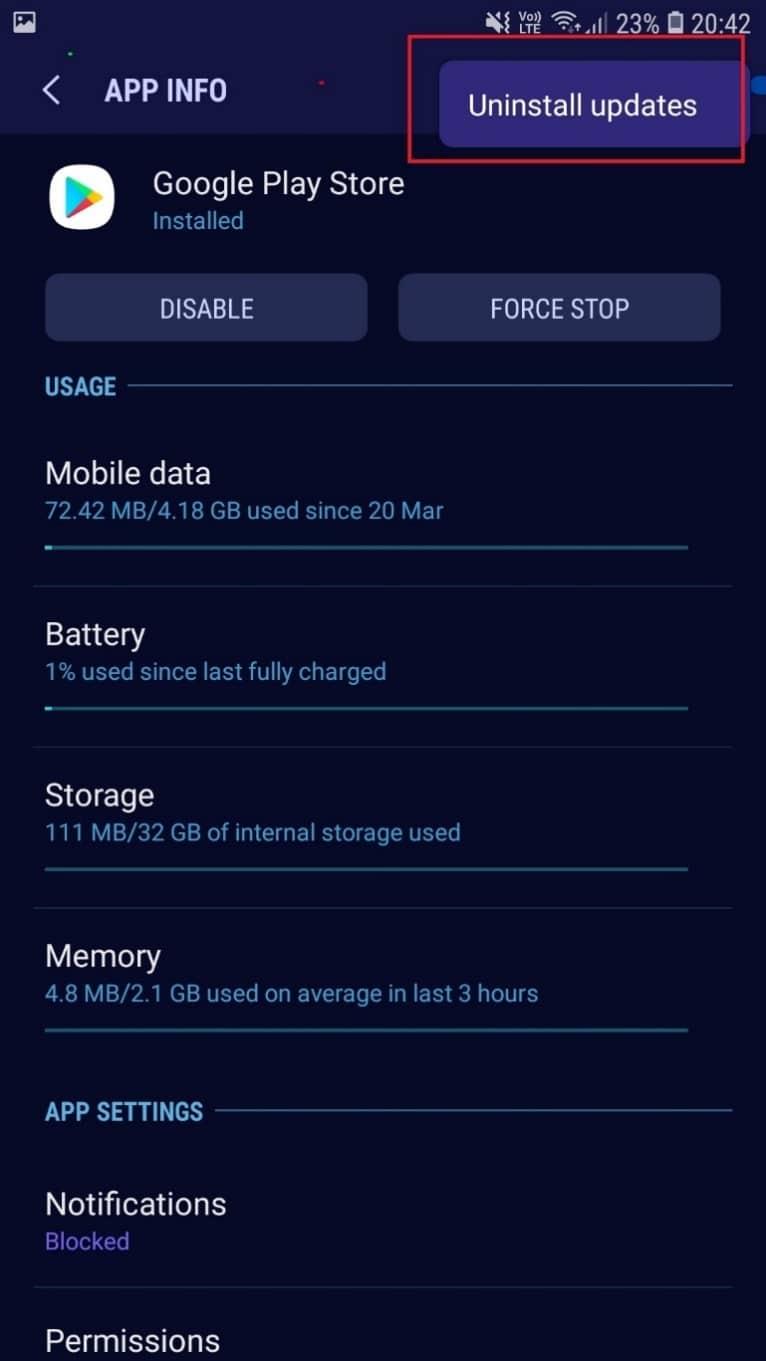
3. เมื่อถอนการติดตั้งเสร็จแล้วลองดาวน์โหลดแอปจากGoogle Play สโตร์
หากวิธีนี้ไม่ได้ผล ให้ลองแก้ไขปัญหาถัดไป
ตามที่อธิบายไว้ในวิธีการก่อนหน้านี้ ปัญหาความเข้ากันได้อาจทำให้เกิดข้อผิดพลาด Play Store DF-DFEH-01 อีกวิธีหนึ่งสามารถแก้ไขได้โดยอัปเดตแอป หากอุปกรณ์ Android ของคุณรองรับสิ่งเดียวกัน คุณสามารถทำได้ผ่าน Play Store หากอนุญาต
แต่ถ้าคุณไม่สามารถเข้าถึง Play Store บนโทรศัพท์ของคุณได้ คุณจะต้องทำการอัปเดตด้วยตนเองตามที่อธิบายไว้ด้านล่าง:
1. ดาวน์โหลดและติดตั้งรุ่นล่าสุดของGoogle Play สโตร์
2. ตอนนี้ ไปที่ไฟล์ของฉันและค้นหาไฟล์ที่ดาวน์โหลด
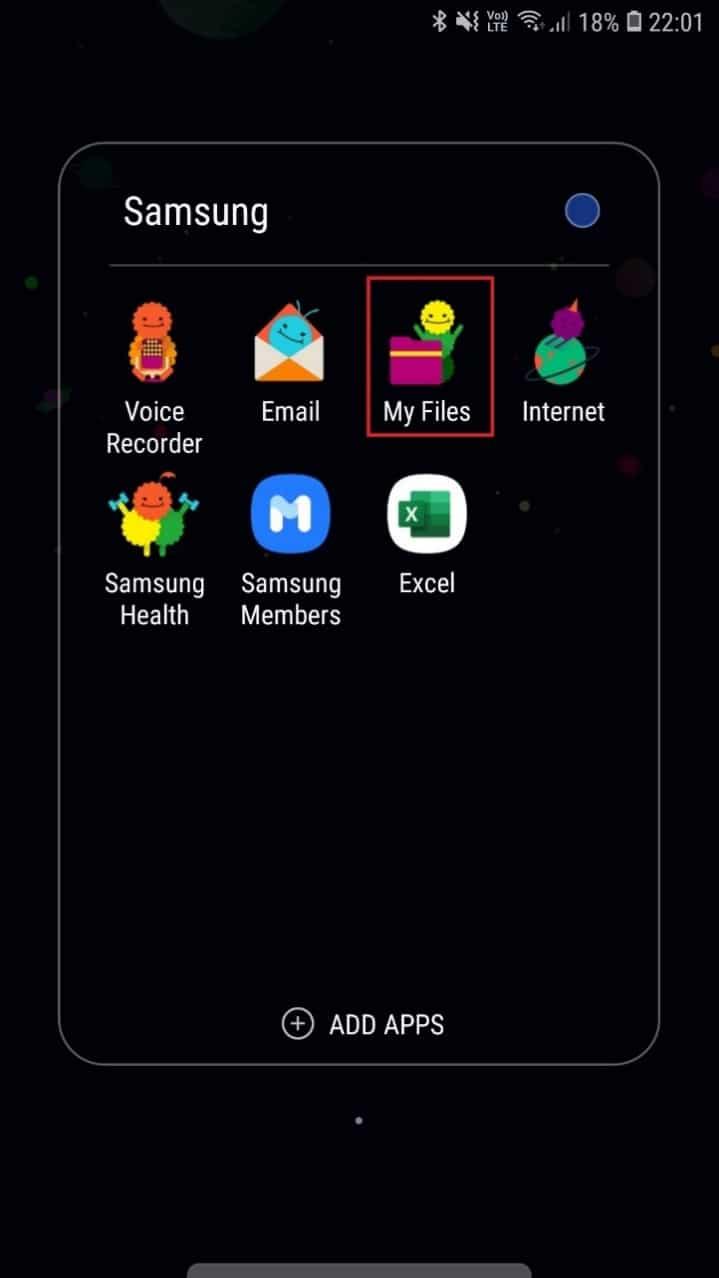
3. แตะที่ภาพเพื่อติดตั้งการอัปเดตที่ดาวน์โหลด
เมื่อการติดตั้งเสร็จสิ้น ให้เปิดแอป Play Store และใช้งานตามที่คุณต้องการ
อ่านเพิ่มเติม: แก้ไขข้อผิดพลาดที่รอการดาวน์โหลดใน Google Play Store
Google Play Store อาจทำให้เกิดข้อผิดพลาด DF-DFERH-01 หากบัญชี Google ที่เชื่อมโยงไม่ถูกต้องหรือไม่ตรงกัน การรีเซ็ตบัญชี Google ของคุณเป็นวิธีที่มีประสิทธิภาพในการแก้ไขข้อผิดพลาดนี้ นี่คือวิธีที่คุณสามารถทำได้:
1. ไปที่การตั้งค่าอุปกรณ์> บัญชีตามที่แสดง
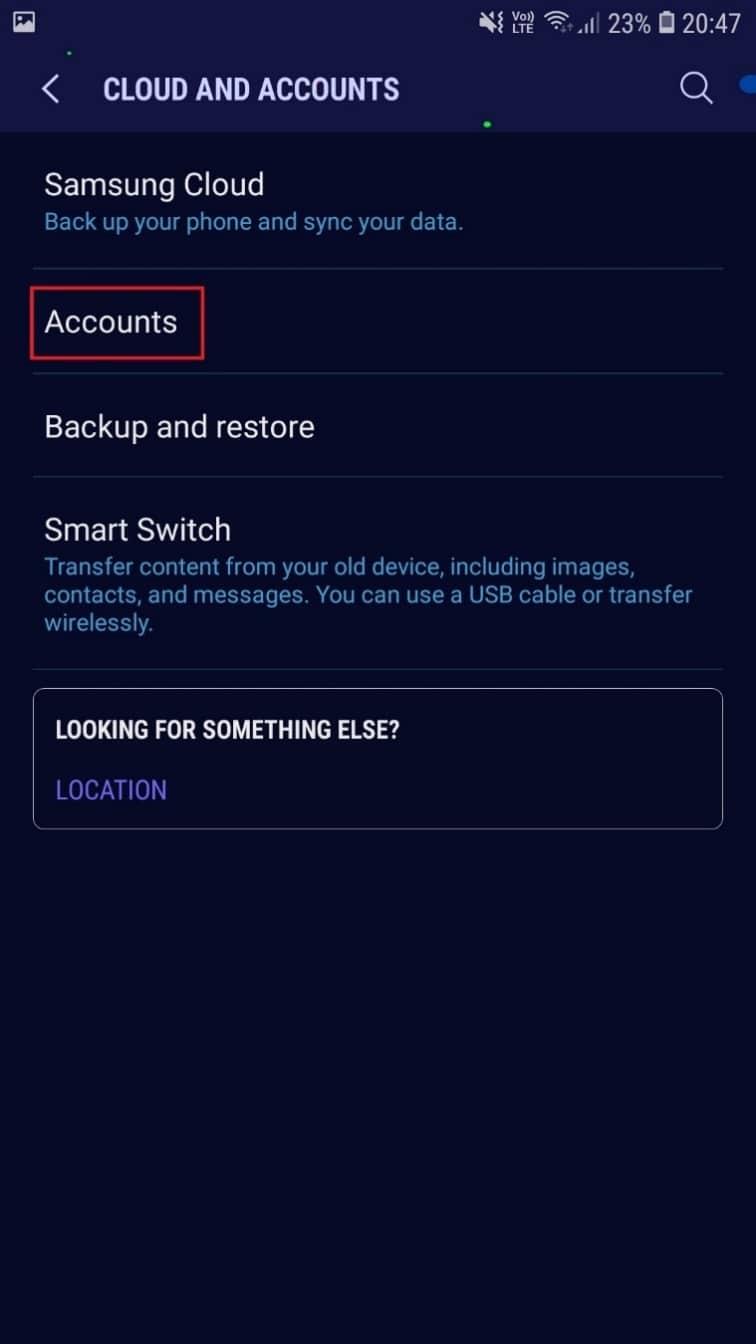
2. แตะตัวเลือกบัญชี Google
3. เลือกREMOVE ACCOUNTตามที่แสดง
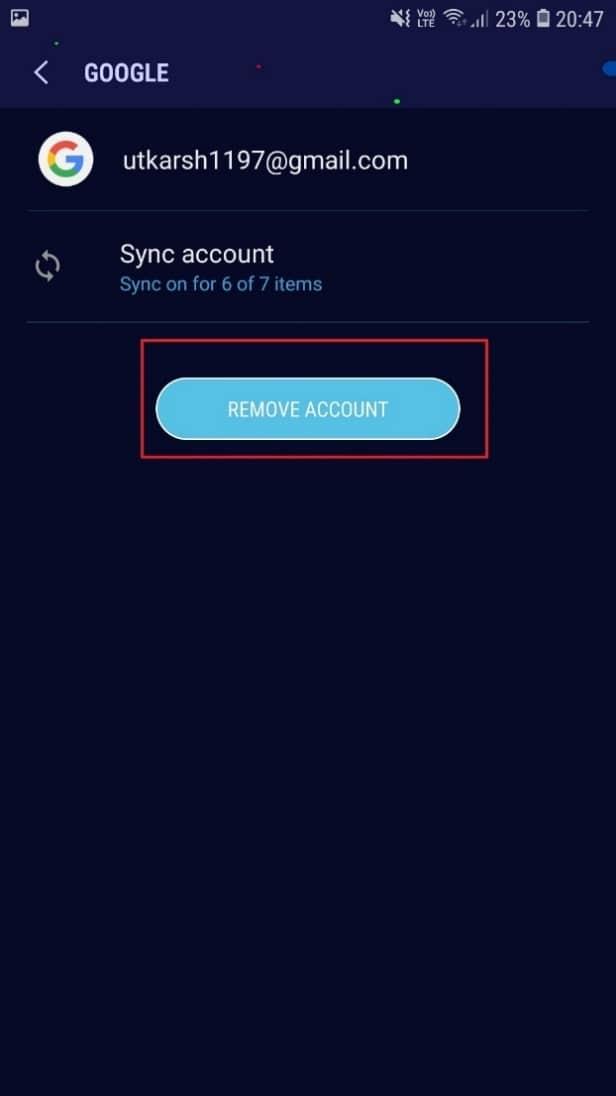
4. รีสตาร์ทอุปกรณ์ Android ของคุณเพื่อใช้การเปลี่ยนแปลงเหล่านี้
5. ถัด��ป กลับไปที่หน้าจอเดิมเหมือนก่อนหน้านี้ คลิกที่เพิ่มบัญชีเพื่อเพิ่มบัญชี Google ของคุณอีกครั้ง
หมายเหตุ:คุณสามารถลองเข้าสู่ระบบด้วยบัญชี Google อื่นได้เช่นกัน
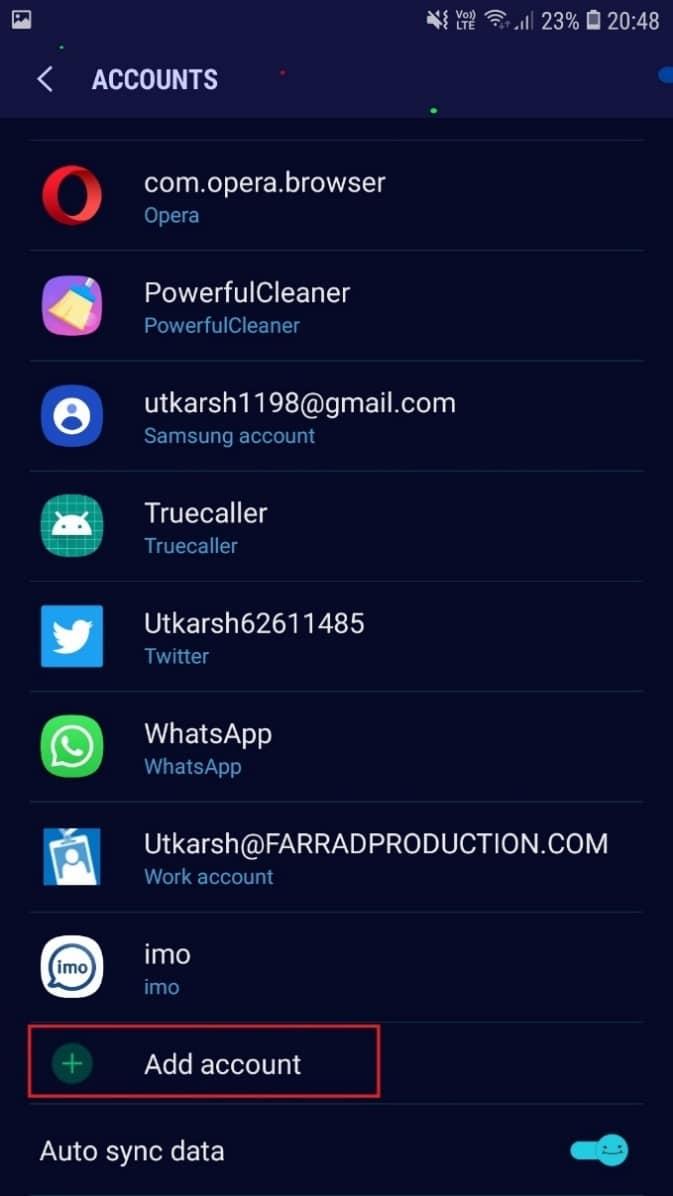
ดูว่าวิธีนี้แก้ไขข้อผิดพลาดได้หรือไม่ หากไม่เป็นเช่นนั้น ให้อ่านต่อด้านล่าง
สิ่งสำคัญคือต้องทำให้ระบบปฏิบัติการ Android ของคุณทันสมัยอยู่เสมอ ซึ่งไม่เพียงแต่ป้องกันปัญหาอย่างเช่น ข้อผิดพลาด Play Store DF-DFERH-01 เท่านั้น แต่ยังปรับปรุงความปลอดภัยและประสิทธิภาพโดยรวมของอุปกรณ์อีกด้วย ทำตามขั้นตอนเหล่านี้เพื่ออัปเดตโทรศัพท์/แท็บเล็ต Android ของคุณ:
1. เปิดการตั้งค่าอุปกรณ์
2. แตะSoftware Updateตามที่แสดง
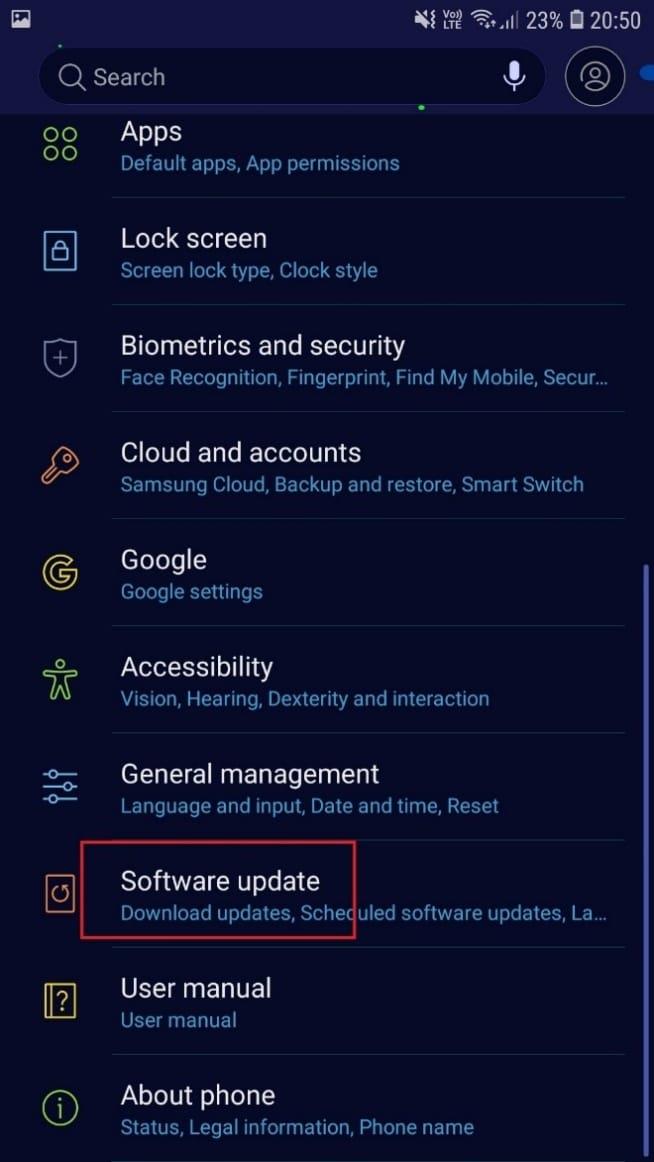
3. เลือกการปรับปรุงดาวน์โหลดด้วยตนเอง
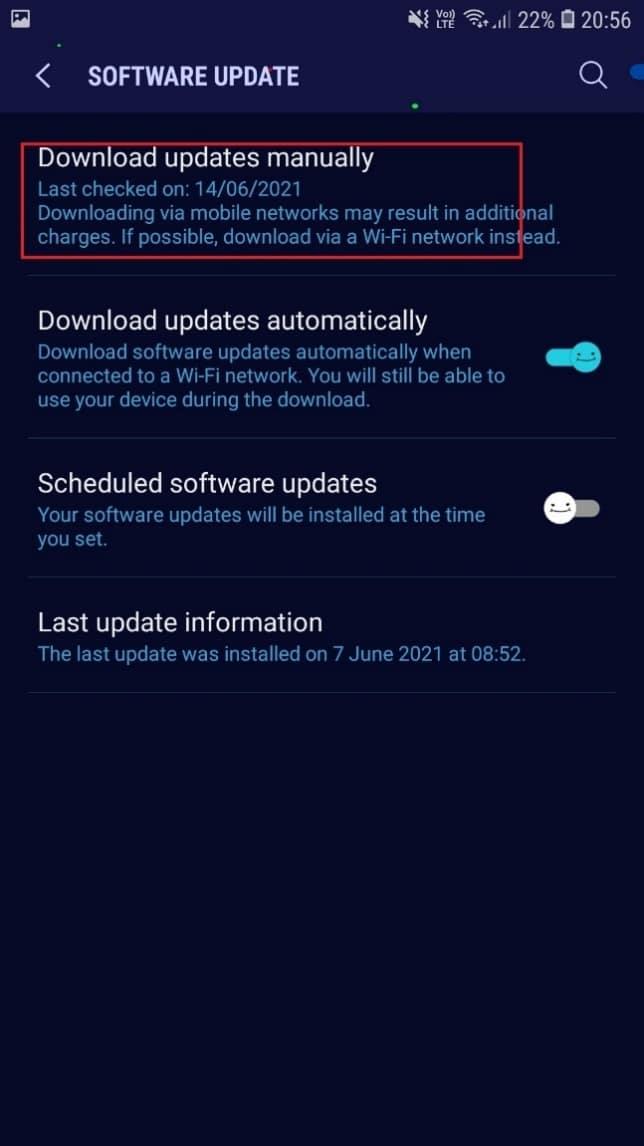
4. หากมีการอัพเดท, ดาวน์โหลดและติดตั้งมัน
สิ่งนี้จะแก้ไขข้อขัดแย้งระหว่างระบบปฏิบัติการของอุปกรณ์และเวอร์ชันของแอพ Play Store อย่างแน่นอน ดังนั้นข้อผิดพลาด DF-DFERH-01 Play Store จะไม่ทำให้คุณลำบากอีกต่อไป
ที่แนะนำ:
เราหวังว่าคำแนะนำของเราช่วยให้คุณแก้ไขPlay สโตร์ DF-DFERH 01 ข้อผิดพลาด แจ้งให้เราทราบว่าวิธีใดที่เหมาะกับคุณ หากคุณมีข้อเสนอแนะหรือข้อสงสัยใด ๆ วางไว้ในช่องแสดงความคิดเห็น
ในบทความนี้ เราจะแนะนำวิธีการกู้คืนการเข้าถึงฮาร์ดไดรฟ์ของคุณเมื่อเกิดข้อผิดพลาด มาดูกันเลย!
แวบแรก AirPods ก็ดูเหมือนหูฟังไร้สายแบบ True Wireless ทั่วไป แต่ทุกอย่างเปลี่ยนไปเมื่อค้นพบฟีเจอร์บางอย่างที่ไม่ค่อยมีใครรู้จัก
Apple ได้เปิดตัว iOS 26 ซึ่งเป็นการอัปเดตครั้งใหญ่ด้วยดีไซน์กระจกฝ้าใหม่เอี่ยม ประสบการณ์ที่ชาญฉลาดยิ่งขึ้น และการปรับปรุงแอพที่คุ้นเคย
นักศึกษาจำเป็นต้องมีแล็ปท็อปเฉพาะทางสำหรับการเรียน ไม่เพียงแต่จะต้องมีพลังเพียงพอที่จะทำงานได้ดีในสาขาวิชาที่เลือกเท่านั้น แต่ยังต้องมีขนาดกะทัดรัดและน้ำหนักเบาพอที่จะพกพาไปได้ตลอดวัน
การเพิ่มเครื่องพิมพ์ลงใน Windows 10 เป็นเรื่องง่าย แม้ว่ากระบวนการสำหรับอุปกรณ์แบบมีสายจะแตกต่างจากอุปกรณ์ไร้สายก็ตาม
อย่างที่ทราบกันดีว่า RAM เป็นส่วนประกอบฮาร์ดแวร์ที่สำคัญมากในคอมพิวเตอร์ ทำหน้าที่เป็นหน่วยความจำในการประมวลผลข้อมูล และเป็นปัจจัยที่กำหนดความเร็วของแล็ปท็อปหรือพีซี ในบทความด้านล่างนี้ WebTech360 จะแนะนำวิธีการตรวจสอบข้อผิดพลาดของ RAM โดยใช้ซอฟต์แวร์บน Windows
สมาร์ททีวีเข้ามาครองโลกอย่างแท้จริง ด้วยคุณสมบัติที่ยอดเยี่ยมมากมายและการเชื่อมต่ออินเทอร์เน็ต เทคโนโลยีได้เปลี่ยนแปลงวิธีการชมทีวีของเรา
ตู้เย็นเป็นเครื่องใช้ไฟฟ้าที่คุ้นเคยในครัวเรือน ตู้เย็นโดยทั่วไปจะมี 2 ช่อง โดยช่องแช่เย็นจะมีขนาดกว้างขวางและมีไฟที่เปิดอัตโนมัติทุกครั้งที่ผู้ใช้งานเปิด ในขณะที่ช่องแช่แข็งจะแคบและไม่มีไฟส่องสว่าง
เครือข่าย Wi-Fi ได้รับผลกระทบจากปัจจัยหลายประการนอกเหนือจากเราเตอร์ แบนด์วิดท์ และสัญญาณรบกวน แต่ยังมีวิธีชาญฉลาดบางอย่างในการเพิ่มประสิทธิภาพเครือข่ายของคุณ
หากคุณต้องการกลับไปใช้ iOS 16 ที่เสถียรบนโทรศัพท์ของคุณ นี่คือคำแนะนำพื้นฐานในการถอนการติดตั้ง iOS 17 และดาวน์เกรดจาก iOS 17 เป็น 16
โยเกิร์ตเป็นอาหารที่ยอดเยี่ยม กินโยเกิร์ตทุกวันดีจริงหรือ? เมื่อคุณกินโยเกิร์ตทุกวัน ร่างกายจะเปลี่ยนแปลงไปอย่างไรบ้าง? ลองไปหาคำตอบไปด้วยกัน!
บทความนี้จะกล่าวถึงประเภทของข้าวที่มีคุณค่าทางโภชนาการสูงสุดและวิธีเพิ่มประโยชน์ด้านสุขภาพจากข้าวที่คุณเลือก
การกำหนดตารางเวลาการนอนและกิจวัตรประจำวันก่อนเข้านอน การเปลี่ยนนาฬิกาปลุก และการปรับเปลี่ยนการรับประทานอาหารเป็นมาตรการบางประการที่จะช่วยให้คุณนอนหลับได้ดีขึ้นและตื่นนอนตรงเวลาในตอนเช้า
ขอเช่าหน่อยคะ! Landlord Sim เป็นเกมจำลองมือถือบน iOS และ Android คุณจะเล่นเป็นเจ้าของอพาร์ทเมนท์และเริ่มให้เช่าอพาร์ทเมนท์โดยมีเป้าหมายในการอัพเกรดภายในอพาร์ทเมนท์ของคุณและเตรียมพร้อมสำหรับผู้เช่า
รับรหัสเกม Bathroom Tower Defense Roblox และแลกรับรางวัลสุดน่าตื่นเต้น พวกเขาจะช่วยคุณอัพเกรดหรือปลดล็อคหอคอยที่สร้างความเสียหายได้มากขึ้น













